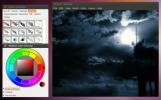Transporter ile Linux bilgisayarlar arasında hızlı bir şekilde dosya gönderme
Linux bilgisayarlar arasında dosya göndermek istemenizin birçok nedeni vardır. Belki masaüstünüzden seyahat eden dizüstü bilgisayarınıza bazı veriler almanız gerekir. Veya, birden fazla makinede ayarlamanız gereken bazı yapılandırma dosyalarınız olabilir ve liste uzayıp gidiyor.
Bir süredir, birçok Linux kullanıcısı SCP gibi araçlar aracılığıyla dosyaları ileri geri gönderdi. Samba hatta FTP. Bu araçlar kesinlikle işi hallederken, tam olarak hızlı ve kolay bir süreç değildir. Aktarım burada devreye giriyor: iki Linux PC'ye yüklendikten sonra ağ üzerinden dosya gönderip alabilen basit bir araçtır.
Not: Aktarım yalnızca yerel bir LAN üzerinden çalışır. İnternet üzerinden dosya aktarmak için bu aracı kullanmak mümkün değildir. İnternet üzerinden dosya göndermeniz gerekiyorsa, SSH ya da benzeri bir şey Dosya senkronizasyonu senkronizasyonuve hatta Dropbox.
Aktarımı Yükle
Aktarım uygulaması özellikle Temel İşletim Sistemi için oluşturulmuştur, bu nedenle işletim sistemini kullanırsanız, AppCenter'da bulabilirsiniz ve göreceli olarak yükleyebilirsiniz. Ancak, bu harika uygulamayı kullanmak için bir İlköğretim hayranı olmanıza gerek yok! Anlaşıldığı gibi, bir Snap paketi olarak mevcuttur ve kaynak kodu da mevcuttur.
Transport kopyanızın Linux üzerinde çalışmasını sağlamak için tuşuna basarak bir terminal penceresi açın. Ctrl + Üst Karakter + T veya Ctrl + Alt + T tıklayın ve aşağıdaki ayrıntılı talimatları izleyin.
Uygulama Merkezi
Daha önce de belirtildiği gibi, Transport dosya paylaşım uygulaması öncelikle Temel İşletim Sistemi kullanıcıları için geliştirilmiştir, bu nedenle uygulama AppCenter'da kolayca kullanılabilir. “Transport” u arayarak Transport'u bulamıyorsanız, kendinize bir iyilik yapın ve Transport AppCenter sayfasını kontrol edin daha fazla bilgi için.
Snap paketi
Elementary hayranı değilseniz bu uygulamayı kullanmanın en iyi yolu, Snap paketini Snap mağazasından indirip yüklemektir. Bunu yapmak için Linux işletim sisteminizde Snap desteğini etkinleştirmeniz gerekir. Neyse ki, çoğu modern Linux işletim sistemi bu noktada Snapd ve Snap paketlerini destekliyor, bu yüzden zor olmamalı.
Snap'lerin PC'nizde çalışmasını sağlamak için, bu eğiticiye gidin. Alternatif olarak, Snaps'ı desteklemeyen bir dağıtım kullanıyorsanız bunun yerine Ubuntu'yu yüklemeyi deneyin.
Snapd'yi Linux PC'nizde çalıştırdıktan sonra, hızlı kurulum Komut.
sudo snap install taşıyıcı
Kaynak kodu
Transporter'ı kullanmak istiyor ancak Snap paketleri yükleyemiyor musunuz? Kaynak kodunu derlemeyi deneyin. Programı oluşturmak için GitHub'a gidin ve programda listelenen tüm bağımlılıkları yükleyin. geliştiricinin sayfası. Ardından, uygulamayı çalıştırmak için aşağıdaki komutları girin.
git klonu https://github.com/bleakgrey/Transporter.git. cd taşıyıcı. meson yapı --prefix = / usr cd yapı sudo ninja yükleme com.github.bleakgrey.transporter
Dosya göndermek için Taşıyıcıyı kullanma
Transporter ile aktarım başlatmak için uygulamayı açın. Bu, uygulama menünüzü açıp “Transporter” ı arayarak yapılır. Uygulama ayrıca tuşuna basılarak çalıştırılabilir Alt + F2 ve kutuya "taşıyıcı" yazın.
Uygulama gönderen makinede açıldıktan sonra, dosyayı alacak bilgisayara gidin, uygulamayı yükleyin ve açın. Dosya aktarımlarının çalışması için uygulamanın her iki cihazda da (aynı ağda) açık olması gerekir.
Uygulama her iki makinede de açıkken, dosya gönderme zamanı geldi. Göndermek için “Dosyaları Gönder” düğmesini bulun ve fare ile tıklayın. Daha sonra bir transfer kutusuna yönlendirilirsiniz. Göndermek istediğiniz dosyaları veya klasörleri sürüklemek için çekinmeyin. Alternatif olarak, dosya tarayıcı penceresiyle verilerinize göz atmak için kutuyu tıklayın.

Dosyalarınızı Aktarım'a yükledikten sonra uygulama benzersiz bir aktarım kimlik kodu oluşturur. Kodu alın, panonuza kopyalayın ve arkadaşınıza gönderin. Daha sonra dosyayı Aktarım yoluyla indirebilmelidirler.
Dosya alma
Aktarım üzerinden gönderilen dosyaları almak için uygulamanın her iki bilgisayarda da açık olduğundan emin olun. Her ikisi de açık olduğunda, diğer kişiye uygulama üzerinden dosya aktarımı başlatmasını söyleyin.
Dosya başlatmanın başarılı olduğunu varsayarsak, gönderenin sonunda bir aktarım kodu oluşturulur. Size bu kodu göndermelerini söyleyin. Ardından kodu alın ve Transport'ta “Dosyaları Al” yazan seçeneği bulun ve fare ile tıklayın.

“Dosyaları Al” düğmesini seçtikten sonra bir metin kutusu görünecektir. Kutuya kimlik kodunu girin, aktarım anında başlayacaktır. Aktarım tamamlandığında, dosyaları Linux PC'nizdeki “İndirilenler” klasöründe görürsünüz.
Arama
Yakın Zamanda Gönderilenler
Ubuntu ve Debian'da Google Web Yazı Tipleri nasıl kurulur
Ubuntu veya Debian PC'nizde yeni fontlara ihtiyacınız varsa Google ...
Tüm İşletim Sistemi Platformları İçin Biçimler Arasında Arşivi Sıkıştır ve Çıkar
PeaZip aynı anda birden çok sıkıştırılmış arşiv oluşturmak ve çıkar...
MyPaint Windows, Linux ve Mac için Dijital Boyama Uygulamasıdır
MyPaint dijital ressamlar için parlak bir açık kaynak uygulamasıdır...